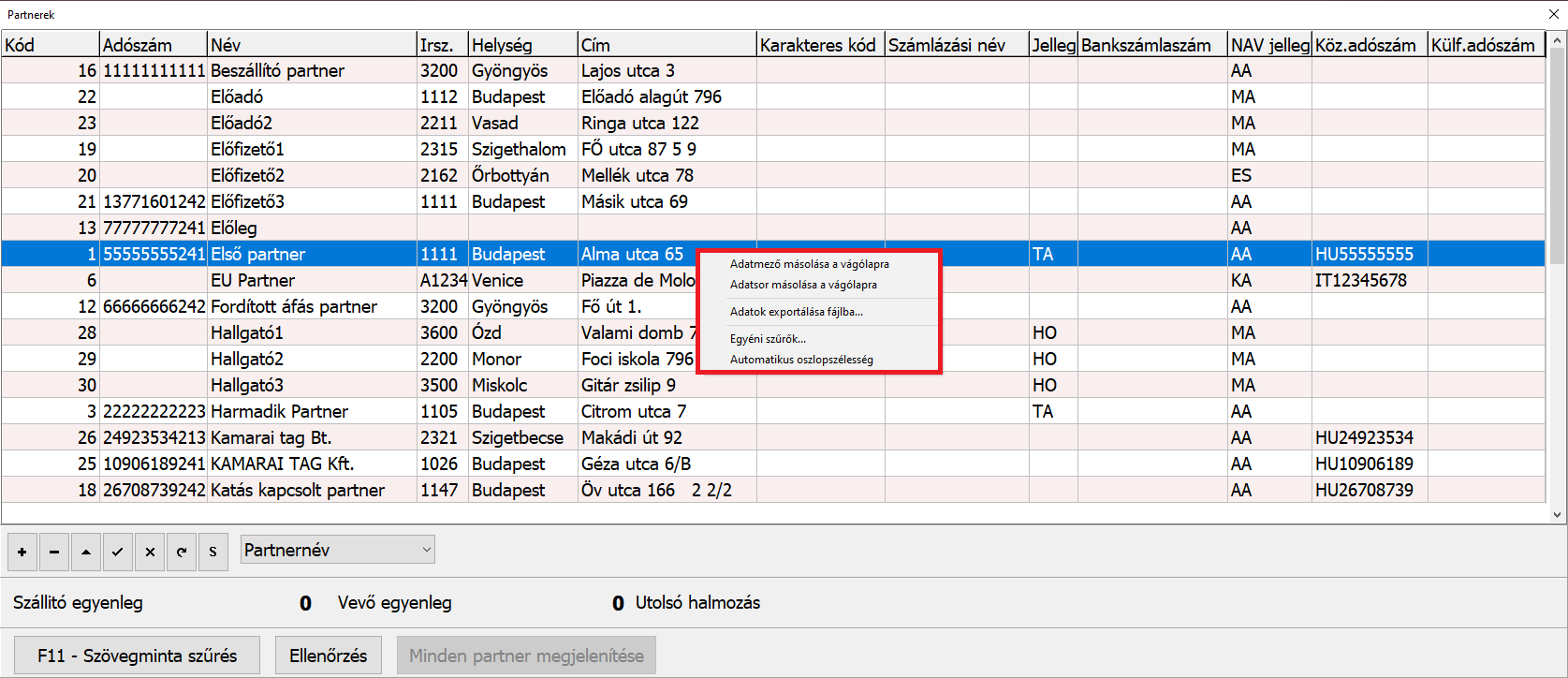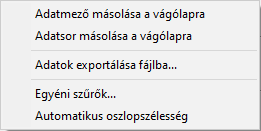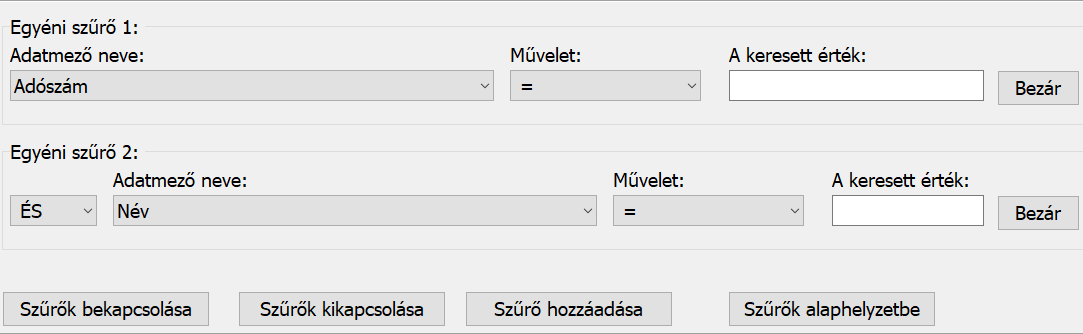RAXLA, IPTAX 2023. évi 24.00-s verzió
Érvényességi dátumok
Demó verzió érvényessége: 2023.02.28.
Regisztrált verzió érvényessége könyvelő programok: 2023.03.31.
Regisztrált verzió érvényessége bérszámfejtő program: 2023.04.15.
Regisztrált verzió érvényessége számlázó programok: Nincs időkorlát
Program verzió érvényessége: 2023.02.22.
Programrendelés 2023. évre
Szeretnénk megkímélni Önöket attól, hogy a programátvételi lapot esetleg feleslegesen kitöltsék és visszajuttassák részünkre. Ezért a programhasználati szándékukat folyamatosnak tekintjük, amelyet nem tör meg az évváltás. 2023. évre vonatkozóan tehát csak akkor kell programátvételi lapot kitölteni, ha az előző évhez képest változnak a programhasználat feltételei, esetleg a programot rendelő cég adataiban van változás, vagy az előző években még nem használtak NOVITAX programot.
A honlapon kitöltött programátvételi lapok adatai azonnal bekerülnek szerződés nyilvántartásunkba, ezért kérjük, hogy lehetőleg a honlapon közöljék megváltozott programhasználati szándékukat.
Programregisztráció
Ahogy azt már megszokhatták, a honlapunkról valamennyi programunk, így a 2023. évi is csak demo verzióban tölthető le. A demo verzió 2023. január és február keltezésű bizonylatokat fogad el. A feldolgozási határidő meghosszabbításához tehát a 2023. évi programokat is regisztráltatni kell, a regisztráció feltétele az esedékes programhasználati díjak megfizetése.
A regisztrációs eljárás részletes leírását az alábbi bejegyzésben találják:
Kapcsolódó tudástár bejegyzések:
Verzióemelés
Dátum: 2023.02.15 Verzió: 24.0.2.20224
Eredeti szállítólevélszám a számlán és gyűjtőszámlán
A Beállítások / Alapbeállítások / Szállítólevél… menüpontban a Szállítólevél nyomtatási beállításoknál az Eredeti számlaszám a kapcsolt szállítólevelek hivatkozásánál funkció aktiválása esetén a program a szállítólevél eredeti bizonylatszámát is feltünteti számlán és a gyűjtőszámlán.
Dátum: 2023.02.03 Verzió: 24.0.2.19987
Számla ismétlés Időszaki elszámolású számlákkal automatikusan
A Számlák, bizonylatok / Csoportos számlázás / Számlázás számla ismétléssel… és a Számlázás számla ismétléssel, előző évből… menüpontokban megadható a Időszak Kezdete és Vége dátum amennyiben a Számlakészítés módja Automatikus és az ismétlendő tartománynak a számlaismétlésnél megadott dátumokra kell elkészülniük időszaki elszámolású számlák esetén. Amennyiben az ismétlendő számlák időszaka vagy más dátuma eltérő, akkor a számlaismétlést egyesével vagy az Egyenkénti lehetőséggel lehet továbbra is elkészíteni.
Eredeti bizonylatszám a bankban és a pénztárban
Az Eredeti bizonylatszám mező 40 karakterre lett bővítve.
Dátum: 2023.01.31 Verzió: 24.0.2.19912
Számla nyomtatásának kikapcsolása
Beállítások / Alapbeállítások / Számlanyomtatás… menüpontban a Formátum beállítások lapon a Számla példányszám esetében választható a (Nincs nyomtatott bizonylat) állapot is, amely esetében a program nem ajánlja meg a nyomtatást a számla nyomtatásakor megnyíló Számlapéldány ablakban.
Dátum: 2023.01.16 Verzió: 24.0.2.19644
Riasztások lista Minimum készlet alatti termékekkel
A Beállítások / Alapbeállítások / Számlázás… menüpontban a Számla lapon a Minimum készlet alatti cikkek listázása funkció használatával megjeleníttethető a riasztások lista a minimum készlet alatti cikkek listázásával.
Évnyitás (gépi nyitás és újranyitás) változása
Dátum: 2023.01.06 Verzió: 24.0.2.19503
Nyitás az Ntax kiegyenlítései alapján
Nyitás során a Gépi nyitás beállításainál jelölhető, hogy a program az NTAX modulban nézze, hogy mely számlák nyitottak és az alapján nyissa át a számlákat az előző évi számlázó modulból. Ezt a funkciót akkor célszerű használni, ha a számlák kiegyenlítései a számlázó modulban nem lett vezetve, hanem ugyanezen adatbázisban az NTAX modulban lettek rögzítve a kiegyenlítések (pl. bank, pénztár, kompenzálás, stb…)
Dátum: 2022.12.29 Verzió: 24.0.2.19376
Nyitás beállításainak mentése
Az első nyitás során a program elmenti a program kezelője által megadott nyitási beállításokat és a következő nyitások során az érintett cég esetében ugyanazokat a beállításokat ajánlja fel. Természetesen újranyitáskor a programot kezelő igény szerint változtathat a korábbi nyitások beállításain.
Menü szintű jogosultságok nyitása
Korábbi években a felhasználóknak beállított Menü szintű jogosultságokat a számlázó modul nyitotta. Ezt a műveletet 2023-tól már a főmenü végzi el. A főmenüben a Cégnyitások / Jogosultságok kézi nyitása funkcióval van lehetőség kézzel is nyitni a beállított jogosultságokat mindaddig, amíg a 2023-s évben nincs a Menü szintű jogosultságokban rögzített vagy korábban átnyitott adat.
Egységár tizedesek száma
A 2023-ra nyitás során a program a deviza tizedesek számát automatikusan 8 tizedesre állítja. Erre a pontosabb számítás miatt van szükség, mivel a kerekítési problémák nagy részét a kezelők által nem vagy elégtelenül beállított tizedesek száma okozta. A megjelenítés továbbra is a beállításoknak megfelelően történik.
További változások és fejlesztések
Számla Sztornózás változás a NAV adatszolgáltatás tükrében
2023-tól kezdődően új sztornózási funkció működik a programban. Az új sztornó funkció kezelése a régihez hasonlóan történik, a lépések ugyanazok, de a sztornózás esetén egy sztornó számla készül abban az esetben, ha olyan számlalánc kerül sztornózásra amelyben több érintett számla is szerepel. Tehát, ha van egy normál számla és arra készült egy vagy több módosító számla, akkor a végén eredményként egy sztornó számla fog képződni, amely érvényteleníti az ügylet összes számláját.
Előleg módosítás
Az előlegek módosítását lehetővé tettük abban az esetben is, ha az előleg egy része már fel lett használva. Az előleg módosítás csak az előleg fel nem használt részére terjedhet ki.
Gyártási lapok új sorszámozása
Korábbi években a gyártási lapok minden évben újra az 1-s sorszámtól kezdődtek, emiatt a nyitások után nem volt egyértelmű, hogy melyik gyártási lapról készít kimutatást a program, ezt külön kellett megvizsgálni. 2023-tól a gyártási lapok a korábbi 1-től induló sorszám helyett az évszámot is tartalmazzák, azaz 2023-ban az első gyártási lap sorszáma 2300001 lesz, így már a jövőre nézve elkerülhető lesz a nyitás által áthozott gyártási lapokkal történő plusz adminisztráció.
Kintlévőségi listán ügyintéző telefonszáma
A Kintlévőségi lista Excel formátumán a „Partnerek, címmel telefonszámmal” és a „Partneradatok bővítetten” funkció használatakor megjelenik a kapcsolattartó és telefonszám (a partnerben lévő székhely címnél lévő adatok alapján) és az ügyintéző és telefonszám (a partnerhez rendelt személyeknél lévő adatok alapján). Továbbá a partner cím és telefonszám külön cellákban lesz megtalálható.
Felvásárlási jegyek megjelenítése az Áfa-tájékoztató listán
Jogszabályi előírásoknak eleget téve a felvásárlási jegyeken szereplő speciális (mg kompos) áfa kódok csak akkor szerepelnek az áfa tájékoztatón, ha azok teljesen ki vannak egyenlítve.
Pénzforgalmi áfa
Pénzforgalmi áfa használata esetén az Áfa tájékoztatón csak a kiegyenlítés mértékéig jelenik meg az alap és áfa értékek.
Cikk kedvezmény bejövő számlák esetében
A Törzsadatok / Cikk törzsadatok / Kedvezmények almenüben beállított cikk kedvezmények a számlatípusokban (Törzsadatok / Számla törzsadatok / Számla típusok) kikapcsolhatók, így megoldható az, hogy pl. a bejövő számláknál ne használja a program a kedvezményt.
Rendelés/Árajánlat tétel felviteli képernyő változás
A felhasználás egyszerűsítésének érdekében a rendelés és árajánlat rögzítési képernyő tétel rögzítés része igazítva lett és kikerült a fő felületre a Raktár mező is, mivel az csak az Egyéb adatok gombra kattintva volt elérhető korábban.
Késedelmi kamat lista kifizetettlen számlákkal
A Kimutatások / Folyószámla kimutatások / Késedelmi kamat lista a Záró dátum (azaz virtuális kifizetés dátum) megadásával is lekérhető. A lista figyelembe veszi az előleg beszámítást, illetve lekérdezés kiterjed a módosító bizonylatokra is.
Számla kedvezmény érvényesítés beállítása a számlatípusban
Lehetőség van a Számla típusokban (Törzsadatok / Számla törzsadatok / Számla típusok) a Nincs kedvezmény érvényesítés funkcióval külön-külön bizonylat típusonként beállítani, hogy az adott típusú számlán érvényesítse-e a beállított kedvezményt a program vagy hagyja figyelmen kívül. Ezzel pl. beállítható az, hogy a bejövő számlán ne legyen alkalmazva a kedvezmény, de a kimenő számlán meg igen. Az érintett cégre vagy vállalkozásra tartozó Számlakedvezmény nincs beállítás továbbra is a Beállítások / Alapbeállítások / Számlázás menüpontban a Számlatétel lapon található.
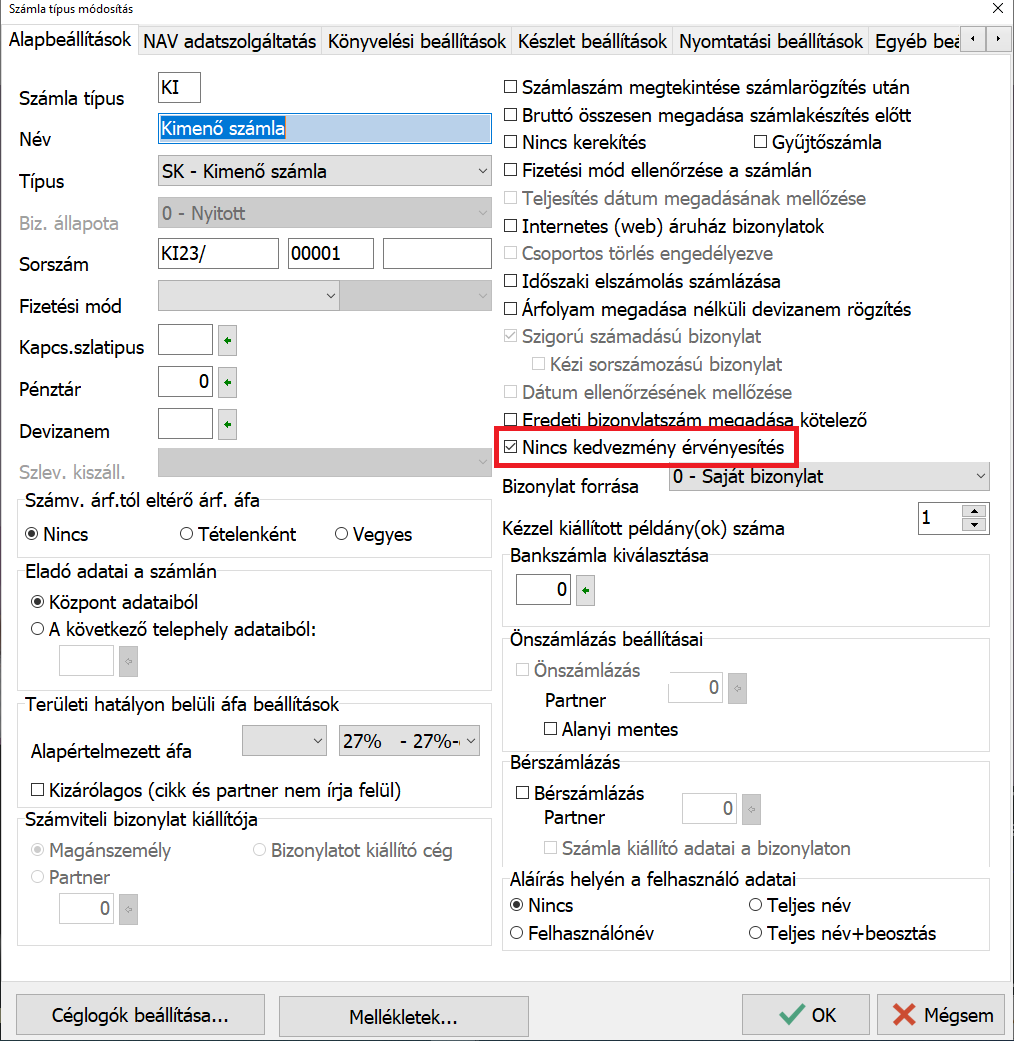
KÖNYVELÉSI ÉV VÁLASZTÁSA
Az IPTAX és RAXLA modulokban a számla alapértelmezett kettős könyvviteli rendszerbe a teljesítés (bizonylat) dátuma alapján kerül. Ebbe szólhat bele a program használója oly módon, hogy beállítja a kívánt könyvelési évet a számlázó programban a Számlák, bizonylatok rögzítése menüpontban a számlafejben. Ezzel kiküszöbölhető az is, hogy egyazon bizonylat két könyvelési év állományába is bekerüljön.
– kimenő és bejövő ágon is módosítható a könyvelési év
– rögzítés során a teljesítéshez igazodik a könyvelési év, bejövő ágon dátum módosítást is figyeli és aktualizálja a könyvelési évet (áfa teljesítést, számviteli teljesítést nem figyeli
– kimenő ágon utólag nem a fejben módosítható, hanem F6 gomb megnyomásával
– utólagos könyvelési év módosítás esetén a feladás igazodik
Áttekintő ablakok szűrése és exportálása
Az áttekintő ablakok (pl. cikkek, partnerek, számlák megtekintése) új szűrési lehetőségekkel egészültek ki. A szűréseknél több szűrés is megadható, az ablakok tartalma exportálható külső fájlokba.
Az alábbi példában egy partner ablak és annak szűrhetősége látható:
Az ablakban az egér jobb gombjával történő kattintás után a következő lehetőségek találhatók:
Adatmező másolása a vágólapra
A kijelölt adatmező másolása vágólapra
Adatsor másolása a vágólapra
A kijelölt adatsor másolása vágólapra
Adatok exportálása fájlba…
A képen megjelenő adatokat lehetőség van a következőkbe exportálni: Excel munkafüzet (.xlsx), OpenDocument fájl (.ods), CSV fájl (.csv), Tab Separated Values fájl (.tsv)
Egyéni szűrők…
Az alábbiakban írt szűrési lehetőség bekapcsolása
Automatikus oszlopszélesség
Az oszlopok szélességének alaphelyzetbe állítása
Az Egyéni szűrők… lehetőség választása után az ablak alsó részen megjelennek a szűrési lehetőségek az alábbiak szerint:
Egyéni szűrő 1
A program által felajánlott első szűrési sor az Egyéni szűrők… menüpontra kattintás után
Adatmező neve
Az a mező, amely az ablakban látható és szűrni szeretnénk rá
Művelet
Az adatmenő és a beírt érték közötti logikai kapcsolat megadása
Keresett érték
Beírható az az érték, amivel az adatmezőt meg kell feleltetni
Bezár
A szűrési sor bezárása soronként
Szűrők bekapcsolása
A szűrési feltételek érvényesítése
Szűrők kikapcsolása
A szűrési feltételek visszavonása
Szűrő hozzáadása
Új szűrő hozzáadása választható ÉS illetve VAGY kapcsolattal. Az új szűrő Egyéni szűrő 2, Egyéni szűrő 3, stb… sorban fog megjelenni
Szűrők alaphelyzetbe
A szűrések kikapcsolása és alaphelyzetbe állítása